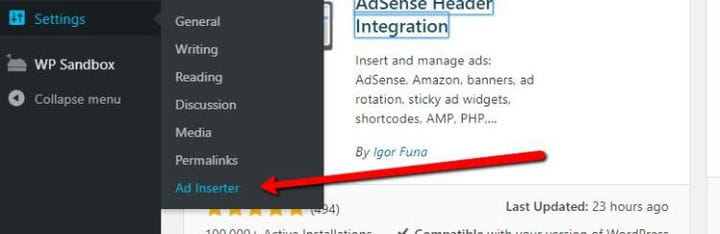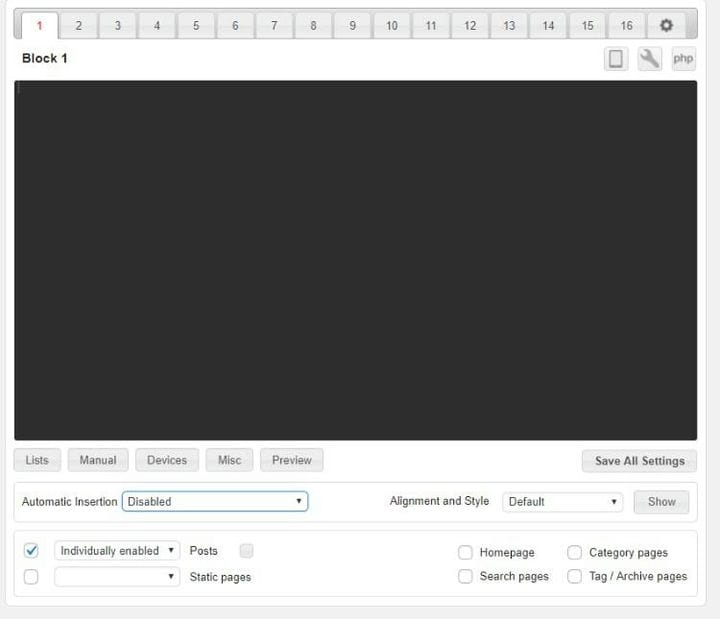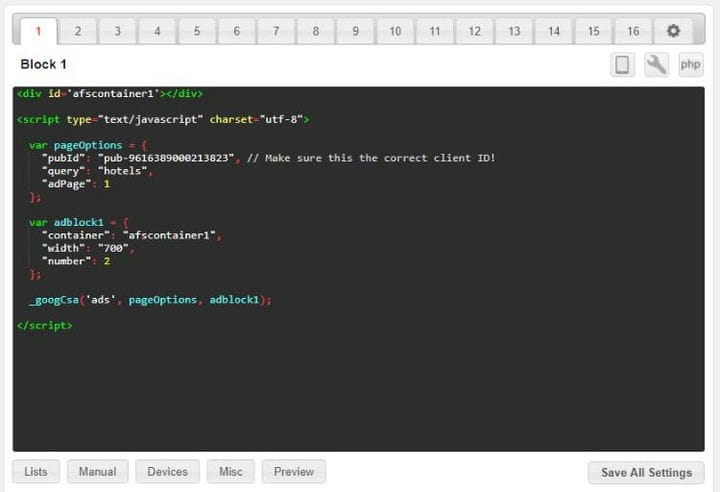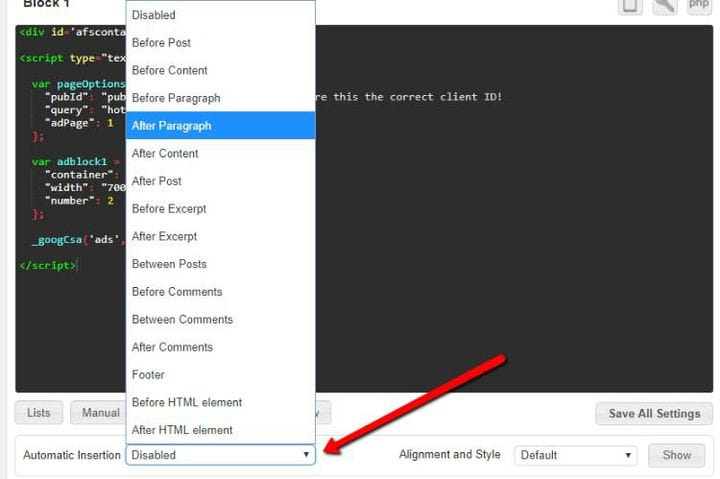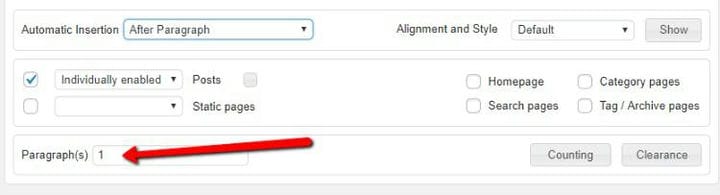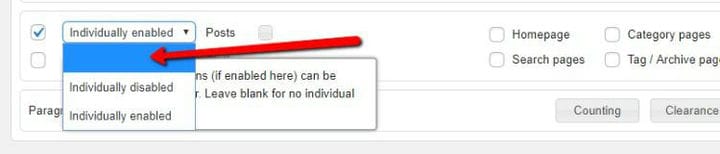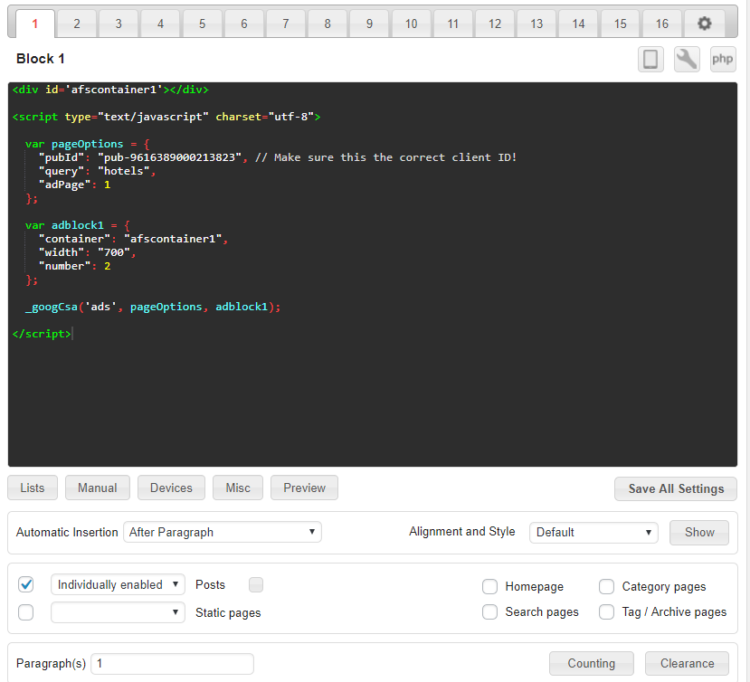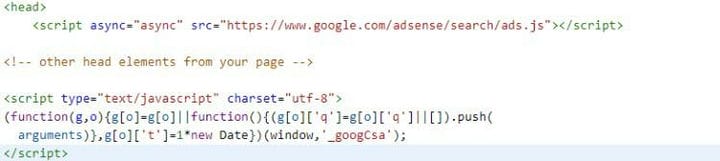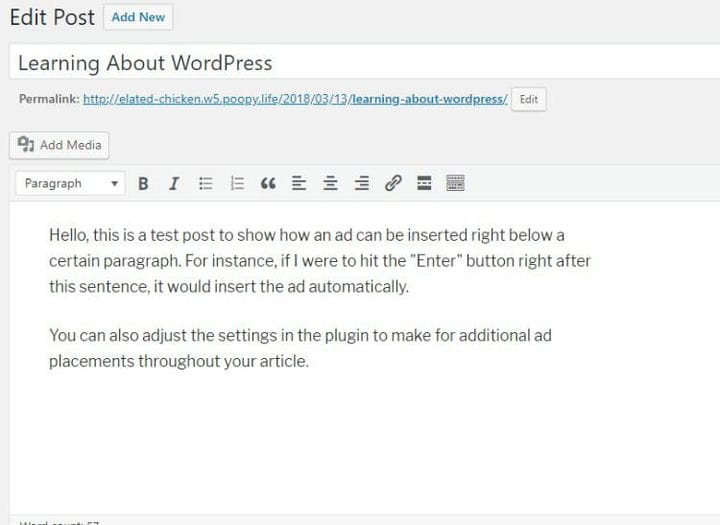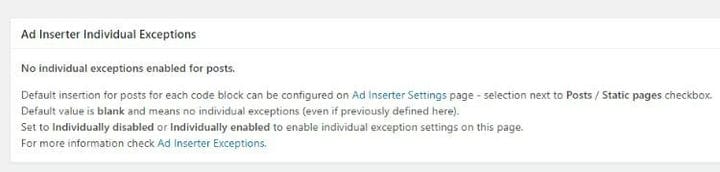Начинающие блогеры и интернет-маркетологи часто делают ошибку, размещая рекламу в заголовках и боковых панелях. Хотя эти местоположения могут дать неплохие результаты, рекламные платформы обычно рекомендуют научиться добавлять встроенную контентную рекламу в WordPress. Встроенная реклама отображается в вашем сообщении или содержимом страницы, поэтому может быть прямо под первым или вторым абзацем или разбросана по всему сообщению в блоге, чтобы улучшить конверсию.
Встроенные объявления могут несколько отвлекать пользователей, поэтому важно использовать их экономно и где-то в верхней и нижней части вашего сообщения или страницы, чтобы гарантировать, что вы получаете достаточно кликов.
Как добавить встроенную контентную рекламу в WordPress?
Это звучит как сложная задача, так как переход в Google AdSense и копирование кода вручную в каждое отдельное сообщение займет целую вечность. Возможно, вам удастся избежать этого для нового блога меньшего размера, но в конечном итоге вам понадобится способ разместить рекламу внутри каждого сообщения (в определенном месте) без необходимости копировать и вставлять код вручную.
К счастью, некоторые плагины поддерживают эту функцию, большинство из которых исключает большую часть кода, который вам пришлось бы выполнить в противном случае. Есть еще небольшое копирование кода из таких мест, как AdSense, но это не более чем пятиминутная задача. В этом руководстве о том, как добавить встроенную контентную рекламу в WordPress, мы собираемся провести демонстрацию с использованием сети Google AdSense. Это главным образом потому, что это один из самых популярных способов размещения динамической рекламы на вашем сайте, и он известен тем, что показывает релевантную рекламу.
1 Создайте учетную запись AdSense (или любую другую учетную запись сети).
Перейдите на веб-сайт AdSense и либо создайте учетную запись, либо войдите в одну из ранее созданных учетных записей Google. Мы не собираемся здесь подробно описывать весь процесс Google AdSense, но у нас есть отличная статья о правильной настройке AdSense для вашего блога. Тем не менее, процесс в основном включает активацию и проверку вашей учетной записи, а также создание отдельных рекламных блоков или переход в раздел автоматической рекламы для наиболее эффективного метода.
После создания автоматических рекламных объявлений он предоставляет код, необходимый для динамических объявлений, на основе того, что ваши пользователи искали в прошлом.
2 Установите и активируйте плагин Ad Inserter WordPress.
Для добавления встроенной контентной рекламы в WordPress доступно довольно много плагинов, но одна из самых функциональных и простых в использовании – это Ad Inserter. Поэтому установите плагин Ad Inserter, затем активируйте его. Большинство настроек по умолчанию подходят прямо из коробки, но вам нужно будет войти и указать, как и где вы хотите, чтобы реклама отображалась.
3 Установите рекламу так, чтобы она отображалась под первым абзацем каждого сообщения в блоге.
Чтобы найти настройки плагина Ad Inserter, перейдите в меню панели управления WordPress и нажмите Настройки> Ad Inserter.
Этот модуль сначала выглядит немного запутанным, но на самом деле он довольно прост, если вы освоите его. Не только это, но вы узнаете, что это, безусловно, лучший плагин с точки зрения гибкости или размещения рекламы.
Цифры в верхней части модуля представляют различные блоки, которые вы можете создать для добавления встроенной контентной рекламы в WordPress. Итак, если бы у меня было одно объявление, показывающееся после первого абзаца сообщения, а другое – прямо перед последним абзацем, это были бы два отдельных рекламных блока. В этом примере мы сделаем только один.
Возьмите код автоматической рекламы или код рекламного блока со своей страницы Google AdSense и скопируйте его в буфер обмена. Обычно это код, который вы вручную вставляете в тело страницы, но с плагином Ad Inserter вам нужно сделать это только один раз – в рекламном блоке 1 или в зависимости от того, что вы хотите использовать.
По умолчанию область «Автоматическая вставка» отключена, но вы хотите настроить ее, чтобы размещать рекламу после определенного абзаца, между комментариями или в любом другом месте. В этом уроке мы выбираем опцию После абзаца.
После выбора поля «После абзаца» у вас есть возможность ввести количество абзацев. Итак, если я хочу, чтобы эта конкретная реклама появлялась после первого абзаца, я набираю цифру 1.
Если вы хотите индивидуально включать или отключать рекламу для каждого сообщения, у вас есть эта функция в раскрывающемся списке ниже. Однако мы полагаем, что большинство людей захотят, чтобы реклама автоматически появлялась в каждом посте. В этом случае выберите пустую опцию, чтобы удалить любые исключения публикации.
Вы можете получить действительно конкретную информацию о размещении, когда добавите встроенную контентную рекламу в WordPress с помощью этого плагина. Есть инструменты для выравнивания, стиля и исключений публикации. Не стесняйтесь экспериментировать с этим, чтобы удовлетворить свои потребности. Но на данный момент это самый простой способ разместить встроенную рекламу в свой пост WordPress.
Вот мои последние настройки для показа рекламы Google AdSense под каждым первым абзацем в моих сообщениях WordPress:
Убедитесь, что вы нажали кнопку «Сохранить все настройки», прежде чем уходить со страницы.
4 Скопируйте код AdSense в область заголовка вашего веб-сайта.
Также есть фрагмент кода AdSense, который необходимо разместить в области вашего веб-сайта. Эта область находится в файле header.php. Найдите тег и поместите требуемый код прямо под ним, даже если у вас уже есть другие фрагменты кода под тегом. Это снижает все остальное и не должно влиять на функциональность вашего сайта.
5 Протестируйте код во внешнем интерфейсе своего веб-сайта.
Я предполагаю, что у вас уже есть несколько сообщений в блогах, опубликованных на вашем веб-сайте, но если нет, сделайте тестовый пост. Тогда единственное, что вам нужно сделать, это убедиться, что в статье достаточно абзацев для показа рекламы. Для этого урока мне нужны только два абзаца, поскольку плагин распознает первый щелчок по клавише Enter как конец первого абзаца.
Как видите, в серверной части вашего сообщения не будет отображаться какая-либо реклама, которую мы реализовали. Однако затем вы можете нажать кнопку «Предварительный просмотр» или «Опубликовать», чтобы увидеть, как они отображаются во внешнем интерфейсе. Внешний вид интерфейса нуждается в небольшом форматировании, чтобы сделать его более заметным и привлекательным, но все это можно сделать на странице настроек средства вставки рекламы.
Кроме того, в каждом посте есть модуль, который дает вам возможность вручную управлять встроенной рекламой. Итак, если вы добавили некоторые исключения в плагин Ad Inserter, у вас может быть флажок для удаления или включения рекламы в этот конкретный пост.
Готовы ли вы добавить встроенную контентную рекламу в WordPress?
Цель вашей встроенной контентной рекламы – сделать рекламу максимально естественной. Таким образом, люди с большей вероятностью будут нажимать на них и не будут раздражаться из-за сбоев.
Если у вас есть какие-либо вопросы о том, как добавить встроенную контентную рекламу в WordPress, сообщите нам об этом в разделе комментариев ниже.
Источник записи: https://www.wpexplorer.com